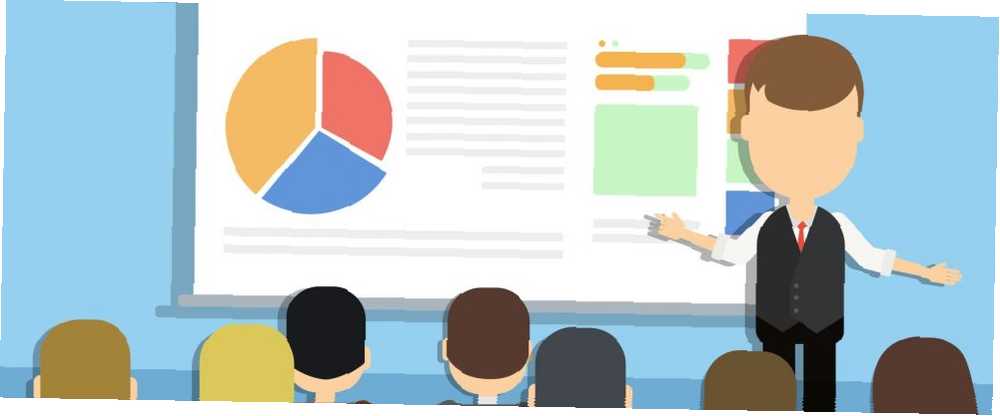
Michael Fisher
0
1970
469
Trådløs internetadgang er tilgængelig næsten overalt, hvor vi går nu. Men det hjælper stadig med at have dropback-indstillinger, når du bliver bokset et sted uden en stærk forbindelse, eller anden trådløs hindring - især når du giver en PowerPoint-præsentation med indlejrede webelementer.
Du ønsker ikke at blive fanget med en død præsentation, der ikke starter, fordi du mangler internetadgang, ikke? Heldigvis har Microsoft Office en funktion, der kan redde dig fra sådanne præsentationskatastrofer.
Bliv sikker med “Pakkepræsentation til CD”
En cd i skyens tid? Det behøver ikke være en CD. Denne praktiske funktion har været en del af PowerPoint siden version 2007, tilbage, da cd'er var konge, men i dag kan du det “pakke” præsentationer til næsten enhver bærbar enhed.
PowerPoint opretter en pakket mappe med alle de væsentlige elementer i en præsentation: multimediefiler, skrifttyper, Excel-regneark og andre sammenkædede filer. Du kan bære denne mappe eller give den til nogen. Pakken inkluderer også PowerPoint Viewer. Alle kan se slideshow, selvom de ikke har PowerPoint på deres maskine.
Sådan pakkes en præsentation:
- Åbn din PowerPoint-præsentation. Gå til Fanen Fil> Eksport> Pakkepræsentation til CD.
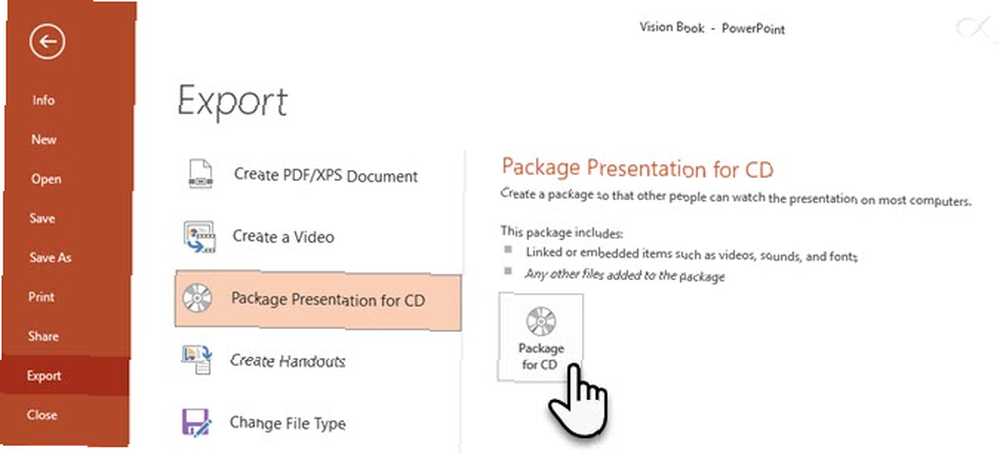
- Giv din pakke et beskrivende og let at forstå navn.
- Klik på Tilføje hvis du vil tilføje andre PowerPoint-filer til pakken. Pilene ændrer rækkefølgen af præsentationen.
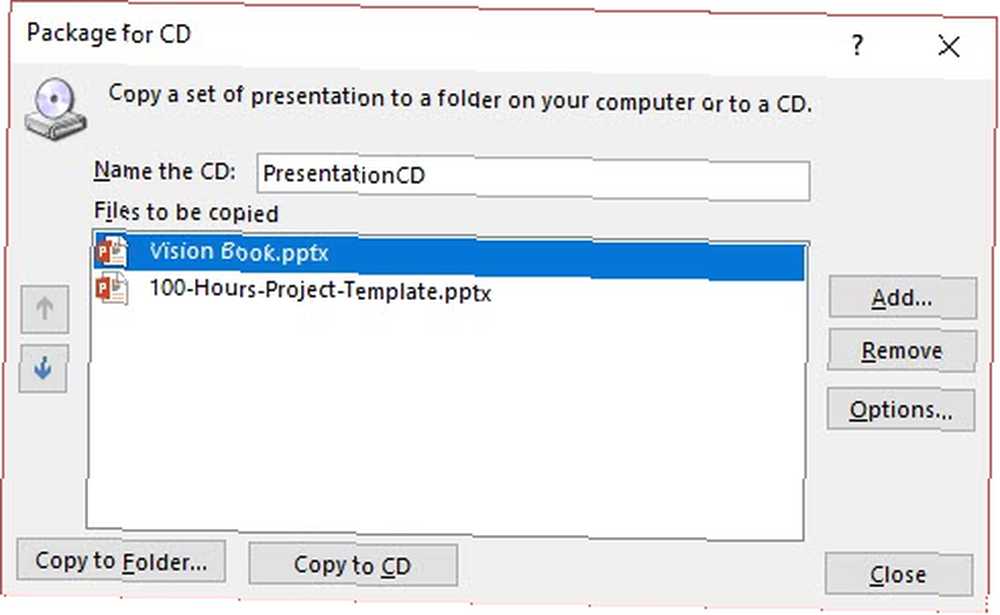
- Klik på Muligheder. Sørg for, at filer, der er knyttet til din præsentation, er pakken. Vælg Koblede filer afkrydsningsfelt.
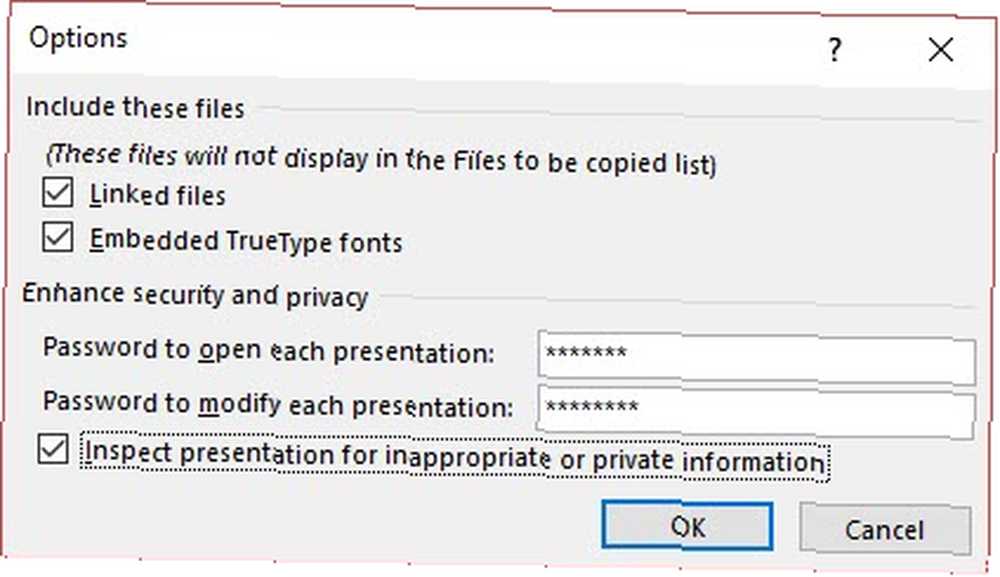
- Hvis du vil bruge indlejrede TrueType-skrifttyper, skal du vælge Indlejrede TrueType-skrifttyper afkrydsningsfelt.
- Forbedre sikkerhed og privatliv. Skriv det adgangskode, der skal bruges til at åbne præsentationen eller redigere den.
- Kontroller din præsentation for skjulte data og personlige oplysninger. Vælg bare Undersøg præsentationen for upassende eller private oplysninger afkrydsningsfeltet, før du gemmer pakken.
- I det sidste trin kan du kopiere præsentationspakken til en CD. Men da de næsten er passé, så brug Kopier til mappe. Indtast et mappenavn og placering, og klik derefter på OK.
Et sjældent brugt, men nyttigt værktøj
Jeg har brugt det en eller to gange. At ikke have en sikkerhedskopi er en PowerPoint-fejl 9 PowerPoint-fejl, der skal undgås til perfekte præsentationer 9 PowerPoint-fejl, der skal undgås til perfekte præsentationer Det er nemt at skrue op din PowerPoint-præsentation. Lad os se på de fejl, du sandsynligvis laver, når du præsenterer dit slideshow, og hvordan du retter dem. vi har ikke råd til det. Pakkepræsentationen til CD forenkler hele bevægelsen af sammenkoblede filer i et kort svøbe. Opbevar alle dine aktiver i en mappe, når du opretter din præsentation. Det gør alt meget mere organiseret.
Har pakkepræsentation til cd gemt dig før?
Billedkredit: Christian Bertrand via Shutterstock











